

Microsoft Edge is niet alleen uw gemiddelde browser. Het is ook een eBoek-lezer, d.w.z. hiermee kunt u ePub-bestanden bekijken. Dat is iets wat moderne webbrowsers zoals Chrome en Firefox niet kunnen doen. Microsoft heeft deze functie met de Creators-update in Edge gebakken toen het ook boeken in de Windows Store introduceerde. ePub-bestanden moeten normaal worden geconverteerd naar een meer desktopvriendelijk formaat voordat u ze op uw computer kunt lezen. Het ePub-formaat is voornamelijk gereserveerd voor eReaders, hoewel je waarschijnlijk toch een desktop-app kunt vinden die dit ondersteunt. In de Creators Update was Edge beperkt tot alleen het bekijken van een ePub-bestand, maar met de Fall Creators Update heeft het een paar nieuwe functies toegevoegd. U kunt nu tekst markeren en notities toevoegen aan ePub-bestanden in Microsoft Edge. U kunt ook tekst onderstrepen. Deze functies zijn natuurlijk allemaal gericht op lezen.
Om tekst- en advertentie-opmerkingen naar ePub-bestanden in Microsoft Edge te markeren, selecteert u een regel of tekstblok. Wanneer tekst is geselecteerd, verschijnt er een zwevende balk net erboven. Van links naar schrijf, met de knoppen kunt u tekst markeren, tekst onderstrepen en een notitie toevoegen. Met de laatste twee besturingselementen kunt u de geselecteerde tekst kopiëren en Cortana vragen naar de geselecteerde tekst.
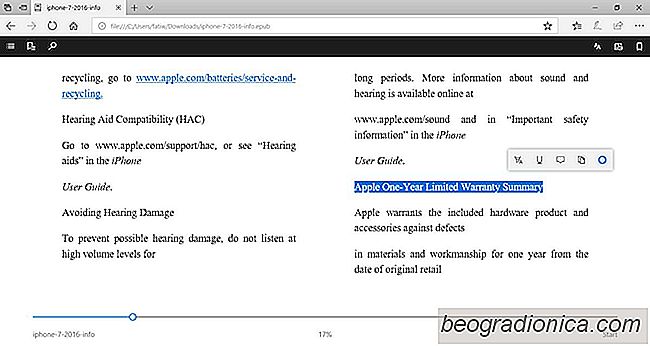
Het markeerhulpmiddel heeft vier kleuren; geel, groen, blauw en roze. Het onderstrepingshulpprogramma heeft geen selectie voor kleuren. U kunt zelfs niet het gewicht van de lijn kiezen die onder de tekst wordt getekend. Het wordt altijd de dunste rode lijn die je hopelijk kunt zien.
De notitiefunctie is eveneens beperkt. U kunt eenvoudige tekstnotities toevoegen en als u wilt, kunt u waarschijnlijk koppelingen ernaar plakken. Er is geen kleurselectie beschikbaar. De notities worden samengevouwen wanneer u buiten deze klikt of op het kleine vinkje in de rechterbovenhoek klikt. De tekst waaraan je een notitie hebt toegevoegd, heeft een klein pictogram ernaast en een gele markering. Het pictogram kan wat werk gebruiken, omdat het meer op een commentaarballon lijkt. De noten zelf zien eruit als plakbriefjes.


Hoe u 'Open Command Window Here' hier kunt openen Optie In Explorer In Windows 10
PowerShell wordt standaard geĂŻnstalleerd in Windows 10. Microsoft duwt langzaam PowerShell naar de voorgrond. Het is waarschijnlijk dat PowerShell de opdrachtprompt uiteindelijk volledig zal vervangen. Er is nog een beetje tijd over om te gaan voordat dat gebeurt, maar het is begonnen. Na de Creators-update heeft Windows 10 de opdrachtprompt vervangen in het krachtige gebruikersmenu met PowerShell.

De standaardaanmeldingsoptie wijzigen in Windows 10
Biedt Windows 10 veel verschillende manieren om uw systeem te beveiligen. U kunt een pincode, een beeldwachtwoord, uw Microsoft-accountwachtwoord toevoegen, gezichtsherkenning gebruiken als u een ondersteunde camera hebt, een dynamische vergrendeling of een vingerafdruklezer gebruiken. Vingerafdruklezers en gezichtsdetectie, d.